はじめに
さて、SNSに話が一旦それてしまいましたがWordPressに再び話を戻して、週末起業のための武器を作ります。
本投稿は一連の流れの中のステップ④です。
[kanren postid=”515,495,497,499,501,503,506,508,510,512″]
さて、もしかしたら皆さんの中にはそもそもWPが何なのか?って方もいらっしゃるかもしれませんが、現時点においてはあまり細かいことについて知ることは有効的な時間の使い方かは悩ましいところです。もし興味があれば下記のような本を一度読んでみることをお勧めします。
[amazonjs asin=”4844337092″ locale=”JP” tmpl=”Small” title=”いちばんやさしいWordPressの教本 人気講師が教える本格Webサイトの作り方 第2版 WordPress 4.x対応 (「いちばんやさしい教本」シリーズ)”]
テーマとは?
WordPressの「テーマ」というものは、ブログのデザインや機能のテンプレートです。WordPressそのものが世界的に広く使われているものなので、数多くのテーマが無料・有料にてダウンロード・購入ができます。
一方で、ただでさえあまりこのような領域についての話が「難しい」と感じる人にとっては、この「無数の選択肢」というのは扱いが難しい部類に入る傾向もあると思いますので、今後の週末起業のためのブログ準備という意味では以下の条件に絞り込むことをお勧めしたいです。
- 日本語で作られたテーマ
- 無料テーマを使う場合は利用者が多いテーマを使う
- 有料テーマを使う場合はサポート体制がしっかりしているものを使う
日本語で作られたテーマ
検索をすれば非常に多くのWordPress用テーマを見つけることが出来ますが、英語に自信がないようであれば迷わず日本語で作られたテーマ(日本人が作ったテーマ)を利用するのが良いです。
英語で作られたテーマは、管理画面等も全て英語での表記になっているので英語が苦手な人には、WordPressのことでわからないことが発生した場合などにも二重苦になってしまいます。
利用者が多いテーマを使う
理由は明確で、何かわからないことが出た時などに、ネットで同じテーマを使っている人たち多ければ多いほど、その解決方法もネット上で見つけることができる可能性が高くなります。
また、これはだいぶ先の話かもしれませんが、WordPressのテーマをカスタマイズしてより自分好みのブログに仕上げることもできるのですが、この際にも利用者が多いものだとカスタマイズ方法そのものをネットで見つけることができたりします。
サポート体制の充実度
僕のこのブログは、「アルバトロス」というテーマを購入して利用しています。有料のテーマを購入する場合には、その利用方法などが細かく説明してあるマニュアルの有無や、何か困った時に質問ができる状況か、などの確認をした上で購入したほうが良いです。
WordPressそのものは、非常に汎用性が高いため、知識を深めさえすれば無料テーマと有料テーマの違いというものは、その卓越したデザイン性や利用目的に合わせた特殊な機能が管理画面上に備わっている等になります。
画面上の違いというのは、そこまで大きな違いが無い場合もあります。
実際には細かい違いや、より使いこんでいく中で導き出された「かゆい所に手が届く機能」のようなものは有料版には備わっている場合が多いのですが、それは購入前の表面的なデザインだけを見ても良くわからないという問題があります。
ということで、有料テーマを購入しても、それらの使い方がよくわからないと無料テーマと変わらないことになってしまうので、わからなくなった時の対応をどこまで期待できるか?というのは結構重要です。
あと、有料テーマっていうのは、やっぱり皆さん商売で作られておりますので、買った次の瞬間に突然新しいテーマの販売が開始され、挙句にそっちの方が良さげ、みたいなことも発生します。こればっかりはどうにもならないので、少しくらいは覚悟しておくことをお勧めします。
お薦めの無料テーマ
当初はお薦めの無料テーマと有料テーマを両方紹介しようと思ったのですが、よくよく考えてみると僕は有料テーマを結局4つほどしか買っておらず、その他多数存在する有料テーマの中から自分が買った物をお薦めするのは、あまり誠実ではないのではないか、と思いなおし、お薦めの無料テーマのみ紹介しておくことにしました。
もちろんいきなり有料テーマを活用してロケットスタート!って方法もありかもしれませんが、開設したばかりのブログサイトのテーマが有料であろうと無料であろうと、その結果にそこまで大きな違いを生み出す可能性はそこまで高いとは言えません。
そう考えると、やはりまずは無料からスタートし、ネット上に沢山存在するカスタマイズ情報などをもとに自分でも色々といじってみて、そのあたりから有料テーマについて考えてみるなどの流れが一番確実ではないと考えます。
STINGER
非常に多くのブロガーが利用しているテーマのようでして、そのカスタマイズの仕方などもネット上にとても情報が豊富なブログテーマです。初心者にもお薦めであることは間違いありません。
僕が始めた時は、STINGER5でした。2015年12月現在はSTINGER6がリリースされているようです。
SIMPLICITY
こちらのテーマも多くのブロガーが利用している有名なテーマのようです。パッと見た感じが多少ごちゃごちゃしているように「見える」かもしれませんが、機能的な部分も含めて実際に使っていくととても使いやすいテーマであることがわかります。
XEORY
コンテンツマーケティングがメジャーになる際に、一躍有名になった株式会社LUCYが作ったブログテーマです。管理画面の中に、どんな手順で、何を、どのように設定していけばよいか、まで記載してくれているので、その通りに設定すれば、一通りの必要な設定は完了できるテーマだったりします。
が、会社の方針なのでしょうか・・・デザインには興味ありません!みたいな感じのテーマだったりします。好みが分かれるかもしれませんが、必要なプラグインやそれらの設定についての説明もこのテーマだけで理解することができるので、一度はダウンロードをしてインストールしてみるのが面白いかもしれません。
テーマのインストール方法
WordPressの管理画面内、左側にある「外観」→「テーマ」と進むと、右側に展開されるテーマ一覧の上側にある「新規追加」をクリックします。
画面が切り替わりますので、もう一度画面上の「テーマのアップロード」をクリックします。
画面のピンク色で囲んでいる下側の方「ファイルを選択」をクリックし、ローカルフォルダの方に保存しているであろうテーマのzipファイルを選択します。
テーマのアップロードが完了しました。希望のテーマを選択肢、選択部分の下の方にでる「有効化」をクリックすればブログにテーマが反映されます。
最後に
テーマのインストールは出来ましたか?
有料・無料に関わらずとりあえずは使い始めてみることに重点を置くのが一番良いかとは思います。
なぜなら、一度使い始めると、だんだんと「ここをこうしたい」「ここをああしたい」といった欲求が生まれてくるようになって、最終的にはどうやってカスタマイズをするか?みたいなことを探し始めたりするようになります。
一方で、最初からあまりにもカスタマイズに走ったところでそのブログそのものが成長していなければ意味がありません。そう考えると、ある程度ブログが軌道にのってからカスタマイズをやり始めた方が自分にとってのより良い形が見えやすいと思います。

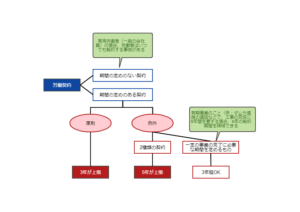
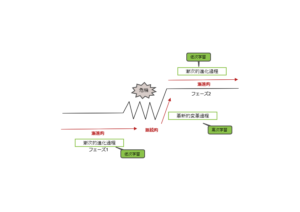
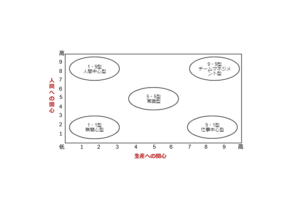
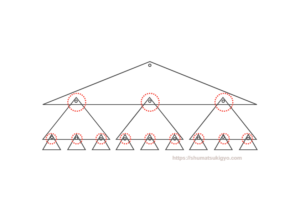


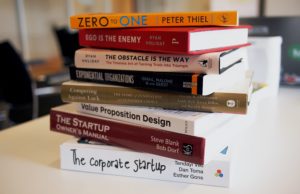
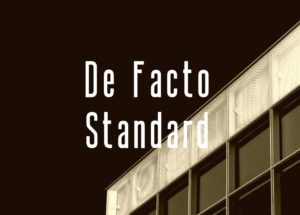
コメント